كيفية عرض Windows جنبًا إلى جنب: نصائح عملية لكفاءة تعدد المهام
في بيئة العمل والتعلم سريعة الخطى اليوم، أصبح تعدد المهام هو القاعدة. يمكن أن يساعدنا عرض النوافذ جنبًا إلى جنب في التعامل مع مهام متعددة في نفس الوقت بشكل أكثر كفاءة وتحسين الإنتاجية. ستقدم هذه المقالة بالتفصيل كيفية عرض النوافذ جنبًا إلى جنب في أنظمة التشغيل المختلفة، وإرفاق أحدث المواضيع والمحتوى الساخن ليكون مرجعًا للقراء.
1. كيفية عرض النوافذ جنبًا إلى جنب في نظام ويندوز
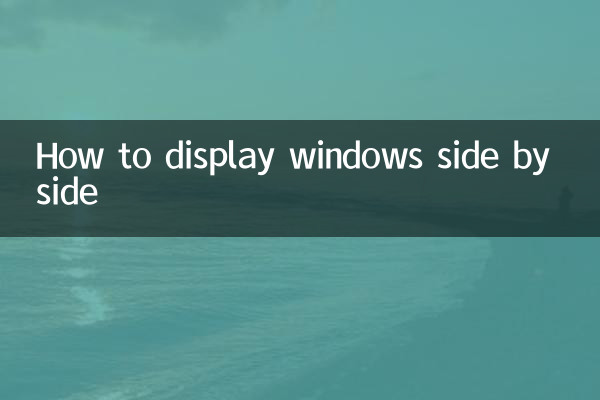
يوفر نظام Windows مجموعة متنوعة من الطرق لعرض النوافذ جنبًا إلى جنب. فيما يلي بعض الطرق الشائعة:
| طريقة | خطوات العملية | السيناريوهات القابلة للتطبيق |
|---|---|---|
| شاشة تقسيم مفتاح الاختصار | 1. حدد النافذة واضغط على Win+سهم لليسار/لليمين 2. حدد نافذة أخرى واضغط على Win + السهم العكسي | قم بتقسيم نافذتين بسرعة إلى اليسار واليمين |
| سحب الماوس | 1. اسحب النافذة إلى الحافة اليسرى/اليمنى من الشاشة 2. حرر الماوس لتغيير الحجم تلقائيًا | مناسب للمستخدمين الذين اعتادوا على عمليات الماوس |
| عرض المهمة | 1. اضغط على Win+Tab لفتح عرض المهام 2. انقر بزر الماوس الأيمن فوق النافذة وحدد "إظهار جنبًا إلى جنب" | إدارة مجموعات النوافذ المتعددة |
2. كيفية عرض النوافذ جنبًا إلى جنب في نظام macOS
يمكن لمستخدمي Mac أيضًا إنشاء نوافذ جنبًا إلى جنب بالطرق التالية:
| طريقة | خطوات العملية | ملاحظة |
|---|---|---|
| وظيفة تقسيم الشاشة | 1. اضغط لفترة طويلة على الزر الأخضر في الزاوية اليسرى العليا من النافذة 2. اختر جعل النافذة على الجانب الأيسر أو الأيمن من الشاشة | يتطلب نظام التشغيل MacOS 10.11 والإصدارات الأحدث |
| مراقبة المهمة | 1. اسحب لأعلى بثلاثة أصابع أو اضغط على Control+↑ 2. اسحب النافذة إلى سطح مكتب مختلف | مثالية للبيئات متعددة الشاشات |
| أدوات الطرف الثالث | Magnet وBetterSnapTool والتطبيقات الأخرى | يوفر خيارات أكثر مرونة لتقسيم الشاشة |
3. نصائح لعرض النوافذ جنبًا إلى جنب في أنظمة Linux
نظرًا لقابليتها العالية للتخصيص، توفر أنظمة Linux المزيد من خيارات إدارة النوافذ:
| بيئة سطح المكتب | كيفية العمل | سمات |
|---|---|---|
| جنوم | 1. اسحب النافذة إلى حافة الشاشة 2. استخدم مفاتيح الاختصار Super+يسار/يمين | على غرار منطق التشغيل ويندوز |
| كيدي بلازما | 1. انقر بزر الماوس الأيمن على شريط العنوان وحدد "بلاط" 2. استخدم البرنامج النصي KWin لتوسيع الوظائف | شكلي للغاية |
| بلاط دبليو إم | مديرو النوافذ مثل i3 و Awesome | إدارة تخطيط النافذة تلقائيًا |
4. المواضيع الساخنة الأخيرة والمحتوى الساخن (آخر 10 أيام)
وفقًا للبحث على الإنترنت بالكامل، فيما يلي المواضيع التي حظيت باهتمام واسع النطاق مؤخرًا:
| فئة الموضوع | محتوى شائع | مؤشر الحرارة |
|---|---|---|
| العلوم والتكنولوجيا | تجربة إصدار Apple Vision Pro | ★★★★★ |
| ترفيه | حرب شباك التذاكر في مهرجان الربيع | ★★★★☆ |
| التربية البدنية | أبرز لقطات كأس آسيا لكرة القدم | ★★★☆☆ |
| مجتمع | تقارير عن الأنشطة الشعبية لعيد الربيع في أماكن مختلفة | ★★★☆☆ |
| صحيح | الوقاية من أمراض الجهاز التنفسي في فصل الشتاء وعلاجها | ★★★★☆ |
5. تقنيات متقدمة لعرض النوافذ جنباً إلى جنب
1.ملحق سطح المكتب الافتراضي: تدعم معظم أنظمة التشغيل الحديثة أجهزة سطح المكتب الافتراضية، مما يسمح لك بإنشاء مساحات عمل متعددة وتعيين أنواع مختلفة من التطبيقات لأسطح مكتب مختلفة.
2.مراقبة معايرة الألوان: عند استخدام شاشات متعددة، من المهم التأكد من تناسق الألوان، والذي يمكن معايرته باستخدام أدوات مثل DisplayCAL.
3.أدوات إدارة النوافذ الموصى بها:
4.تخصيص مفتاح الاختصار: يمكن أن يؤدي ضبط مفاتيح اختصار الشاشة المنقسمة وفقًا للعادات الشخصية إلى تحسين كفاءة العمل بشكل كبير.
6. أفضل الممارسات للعمل متعدد النوافذ
1. ضع المستند المرجعي على الشاشة أو النافذة اليسرى ومساحة العمل على اليمين
2. ضع أداة المراسلة الفورية على الشاشة الثانوية أو زاوية النافذة
3. أثناء مؤتمرات الفيديو، قم بترتيب وثائق العرض التقديمي ونوافذ المشاركين بشكل منفصل
4. عند تطوير البرمجة، اجعل محرر التعليمات البرمجية ونافذة النتائج قيد التشغيل مرئيين في نفس الوقت
يتيح لنا إتقان تقنية عرض النوافذ جنبًا إلى جنب التعامل مع المهام المتعددة بسهولة وتجنب فقدان الكفاءة الناتج عن التبديل المتكرر للنوافذ. آمل أن تساعد الأساليب المقدمة في هذه المقالة القراء على خلق بيئة عمل أكثر كفاءة.

تحقق من التفاصيل
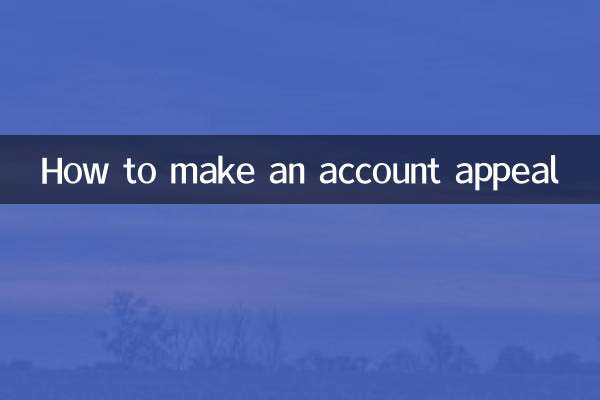
تحقق من التفاصيل